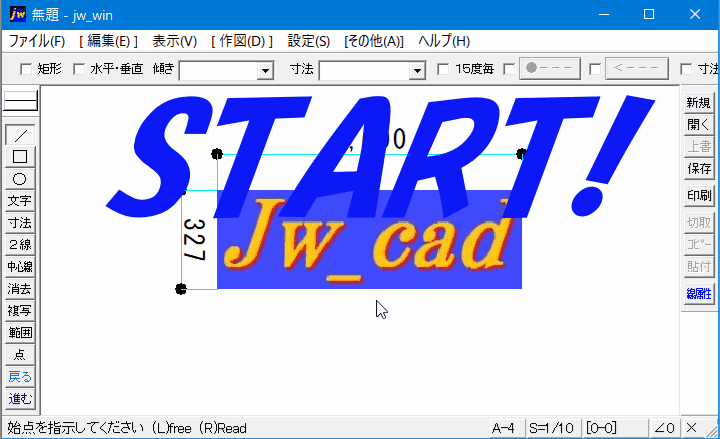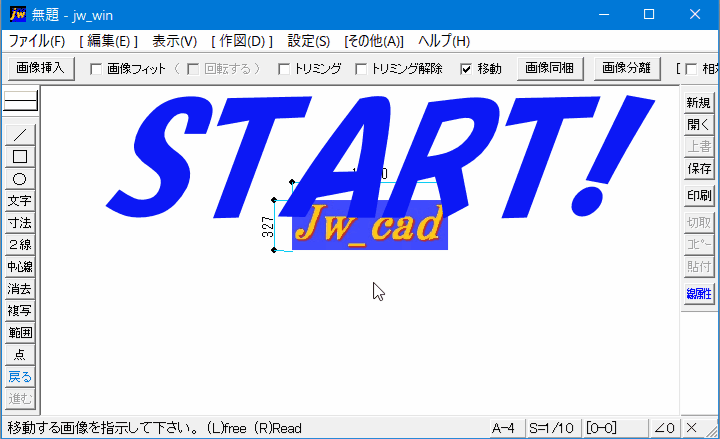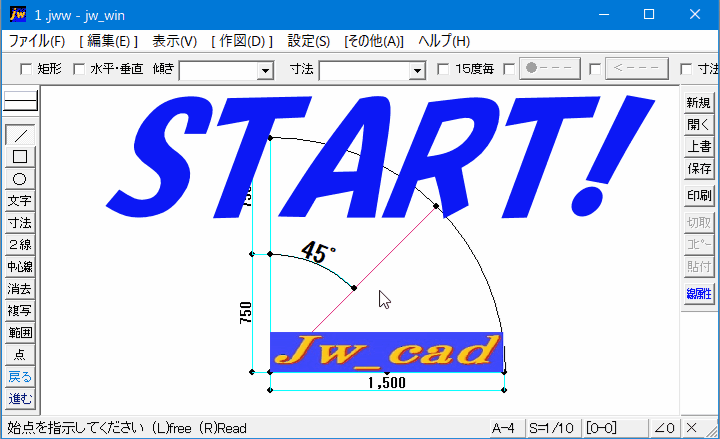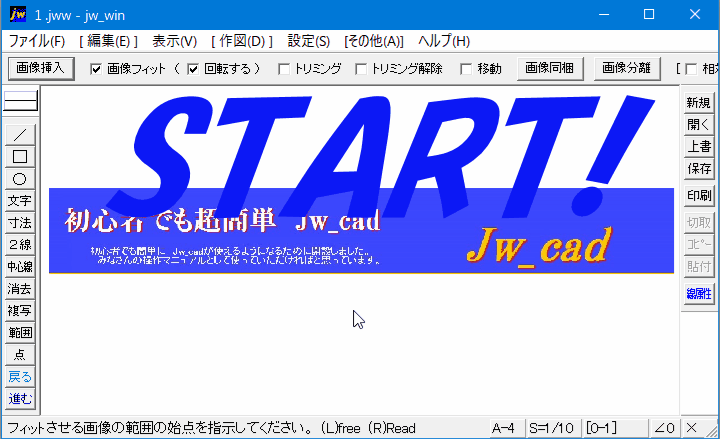Jw_cadへの『画像取込プラグイン』の設定は、無事にお済みでしょうか。これから、本格的に画像取扱の使い方の練習を始めさせていただこうと思っていますので、最後までお付き合いください。それでは『画像の取込み』の使い方から始めましょう。
Jw_cad 画像編集の使い方
Jw_cadへの画像挿入と編集方法を練習しましょう。
Jw_cadで画像を思い通りに取込、編集、挿入などを行えるようにすることは、とても重要だと思いますよ。
Jw_cadで画像を思い通りに取込、編集、挿入などを行えるようにすることは、とても重要だと思いますよ。